Za pomocą Suprija Prabhuh
Czy zazwyczaj szukasz pliku w swoim systemie tylko według nazwy pliku? Ale co, jeśli zapomniałeś nazwy pliku, ale znasz jego rozmiar? Istnieje sposób na znalezienie większych plików na komputerze z systemem Windows 11 na podstawie rozmiaru pliku. Zobaczmy w tym artykule, jak wyszukiwać duże pliki.
Kroki, aby uzyskać duże pliki w systemie Windows 11
Krok 1: Otwórz Eksplorator plików, naciskając Wygraj + E razem na klawiaturze.
Krok 2: Po otwarciu Eksploratora plików, aby wyświetlić ukryte pliki
Iść do Widok > Pokaż > Ukryte przedmioty jak pokazano niżej.

Krok 3: Następnie przejdź do folderu, w którym chcesz wyszukać plik.
Jeśli nie znasz nazwy folderu, po prostu kliknij Ten komputer i wykonaj operację wyszukiwania, jak wspomniano poniżej.
Kliknij pasek wyszukiwania, który znajduje się po prawej stronie okna.
Następnie wpisz rozmiar:> 10 MB i uderzył Wejść klawisz na klawiaturze.
Notatka:- Możesz wprowadzić wartość rozmiaru pliku zgodnie z kryteriami wyszukiwania.
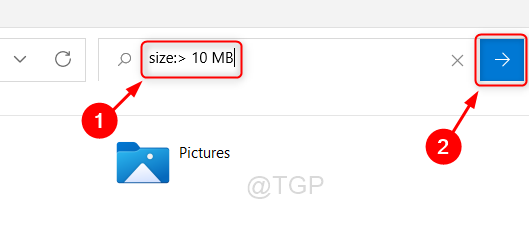
Krok 4: Możesz zauważyć wyniki wyszukiwania plików powyżej 10 MB na zrzucie ekranu pokazanym poniżej.

W ten sposób możesz wyszukiwać pliki na podstawie rozmiaru pliku w określonym folderze lub w całym systemie Windows 11.
Mam nadzieję, że ten artykuł był pouczający i pomocny.
Zostaw nam komentarz poniżej.
Dziękuję za przeczytanie!


